Cómo Ocultar Los Iconos De La Barra De Estado En Tu iPhone o Android
Puedes ver la información de la batería en la vista Hoy, ya sabes qué operador te brinda servicios y puedes averiguar rápidamente con el uso normal si la orientación de la pantalla está bloqueada, entonces, ¿por qué necesitas la barra de estado en la parte superior de tu iPhone? Si no le encuentras mucho uso y te gustaría ver más de tu fondo de pantalla, hay una manera de deshacerse de los íconos de la barra de estado para siempre.
Si bien no hay una configuración predeterminada en iOS que te permita ocultar la barra de estado en la parte superior de la pantalla, hay un ajuste de jailbreak que te permite hacerlo. Obviamente, necesitarás tener el jailbreak para poder usar este ajuste, lo que no debería ser un problema demasiado grande con un jailbreak confiable de iOS 11 disponible. Te enseñaremos cómo ocultar los iconos de la barra de estado en tu iPhone o Android para una apariencia más limpia.
Ocultar iconos de la barra de estado en tu iPhone y Android: Personaliza tu pantalla de inicio
Para personalizar tu pantalla de inicio, pantalla de bloqueo o en cualquier otro lugar donde aparezca la barra de estado, usaremos el mod HideStatusBarItems del desarrollador Chashmeet Singh. Con este ajuste, no solo podrás ocultar toda la barra de estado, sino que podrás ocultar iconos individuales en la barra de estado en caso de que aún desees ver cosas como la señal de Wi-Fi y las barras de recepción.
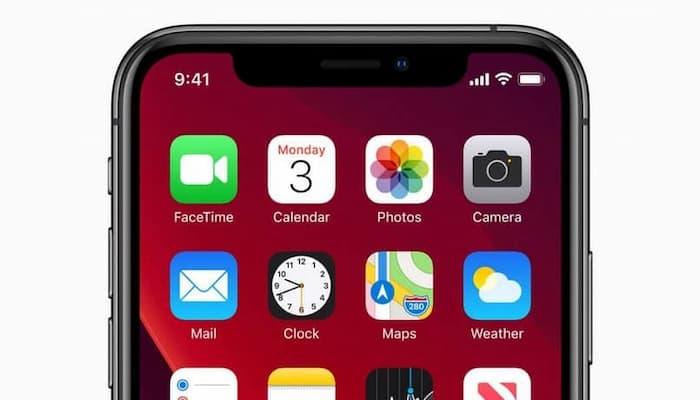
Paso 1: Instala HideStatusBarItems:
Abre la aplicación Cydia en tu iPhone, toca el ícono de la lupa en la parte inferior derecha, luego ingresa "hidestatusbaritems" en el campo de búsqueda. Toca el resultado del mismo nombre cuando lo veas, luego toca "Instalar" en la parte superior derecha de la página de Detalles para continuar con la instalación de HideStatusBarItems.
En la página de confirmación del ajuste, toca "Confirmar" en la esquina superior derecha para finalizar la instalación. El ajuste ahora se descargará en tu dispositivo, así que espera a que se complete el proceso. Selecciona "Reiniciar SpringBoard" después de que hayas terminado para reiniciar tu iPhone y terminar de instalar HideStatusBarItems.
Paso 2: Elije los iconos que desees ocultar
Ahora puedes ocultar elementos específicos en la barra de estado de tu iPhone. Puedes ocultar solo algunos iconos o todos ellos para que no haya barra de estado. Para hacerlo, abre la aplicación Configuración, luego desplázate hacia abajo y selecciona "HideStatusBarItems". Una vez dentro, lo primero que querrás hacer es habilitar HideStatusBarItem colocando el interruptor junto a "Habilitar Tweak" en la posición de encendido.
Desde allí, selecciona de la larga lista de iconos que deseas ocultar, que incluye todo lo que puedas imaginar: puedes deshabilitar los iconos de VPN, Alarma, Batería, Modo avión, Texto del operador, Ubicación, Bluetooth y más. Una vez que hayas terminado con tus selecciones, toca "Aplicar cambios" para aplicar la configuración.
Aparecerá un mensaje de confirmación, así que presiona "Aceptar" para continuar, luego espera un momento a que tu dispositivo vuelva a aparecer. Una vez que lo hayas hecho, tsu barra de estado ahora estará libre de esos molestos íconos que solían abarrotarla. Ocultar todos los íconos de una sola vez, por ejemplo, le da a la pantalla de tu iPhone una apariencia verdaderamente minimalista, aunque el espacio previamente ocupado por los iconos aún permanece.
Ten en cuenta que, si has optado por ocultar todos los iconos, no podrás ver la intensidad de la señal de tu iPhone tanto para Wi-Fi como para el servicio celular, junto con el medidor de batería, la hora o el ícono de bloqueo de la pantalla de bloqueo.
Sin embargo, aún podrás ver la hora y la fecha desde el widget en la pantalla de bloqueo o deslizando el dedo hacia abajo desde la parte superior de la pantalla. El estado de la batería se puede ver en la vista Hoy siempre que lo agregues como un widget allí.
Esto, es muy fácil deshacer el ajuste y hacer que los íconos de la barra de estado en tu iPhone sean visibles una vez más. Para hacerlo, simplemente toca la palanca junto a "Habilitar Tweak" dentro de la página de configuración de HideStatusBarItems para deshabilitar la función por completo, y ya está todo listo. O bien, desactiva algunos de los iconos que deseas ver nuevamente y toca "Aplicar cambios".
Usando System UI Tuner en Stock Android
- Tira hacia abajo dos veces desde la parte superior de la pantalla. Esto abre el cajón de notificaciones y luego lo baja más para mostrar los mosaicos de Configuración rápida.
- Mantén presionada la Imagen titulada Android7settings.png durante varios segundos. Es el icono en forma de engranaje en la parte superior derecha del cajón de notificaciones.
- Después de mantenerlo presionado durante unos segundos, el icono de engranaje girará y saldrá de la pantalla. Aparecerá un pequeño icono de llave inglesa junto al icono de engranaje que indica que el sintonizador de la interfaz de usuario del sistema ahora está habilitado.
- Si esto no sucede, tu versión de Android no es compatible con System UI Tuner.
- Presiona Imagen titulada Android7settings.png. Esto abrirá el menú de configuración de Android.
- Toca Sintonizador de interfaz de usuario del sistema. Esta opción está cerca de la parte inferior de la página de Configuración.
- Si es la primera vez que inicias el sintonizador de interfaz de usuario del sistema, toca GOT IT.
- Toca la barra de estado.
- Activa "OFF" Imagen titulada Android7switchoff.png cualquier opción que quieras eliminar de la barra de notificaciones. Toca cualquiera de los interruptores para encenderlos o apagarlos. Esto elimina estas opciones de la barra de notificaciones.

Usar una aplicación de terceros
- Descarga el modo inmersivo de pantalla completa de GMD desde Play Store. Play Store es el icono de triángulo multicolor en el cajón de la aplicación. A continuación, te indicamos cómo instalar la aplicación:
- Busca el modo inmersivo de pantalla completa de GMD y, a continuación, selecciónelo en los resultados de la búsqueda.
- Toca INSTALAR en la página de inicio de la aplicación.
- Toca ACEPTAR para dar permiso a la aplicación para que se ejecute en su dispositivo.
- Abre GMD Immersive. Es el ícono gris con dos flechas curvas en el cajón de la aplicación.
- Desliza el interruptor a la posición de encendido. Si ya está encendido (verde), puedes omitir este paso.
- Toca el tercer icono de rectángulo. Está en la parte superior de la pantalla junto al interruptor. Esto oculta la barra de notificaciones, así como los iconos de navegación (si tu dispositivo los tiene) en la parte inferior de la pantalla. Ahora aparece una línea roja brillante en el borde inferior de la pantalla.
- Para restaurar la barra de notificaciones, desliza hacia arriba en la línea roja en la parte inferior de la pantalla.
- Para ocultar la barra nuevamente, toca la línea roja o el tercer icono de rectángulo.

Deja una respuesta